[2025] 10 façons de convertir 1080p en 720p
Par Pierre Dubois • 2025-07-31 17:36:02 • Solutions prouvées
Pour de nombreuses raisons, nous sommes souvent confrontés à la conversion de vidéos en différentes résolutions d'images. L'une de ces tâches consiste à convertir des images 1080p en images 720p afin de profiter des avantages liés à la résolution d'image 720p. Cet article présente 10 convertisseurs vidéo 1080p vers 720p les plus performants, ainsi que les étapes à suivre pour les réaliser en quelques minutes.
(Vous voudrez peut-être aussi savoir comment convertir une vidéo en hd 1080p)
- Partie 1. Meilleur convertisseur 1080p à 720p pour convertir 4K/1080p à 720p
- Partie 2. Autres convertisseurs 1080p vers 720P Top 5 sur Mac/Windows
- Partie 3. Les 4 meilleures façons de convertir 1080p en 720p en ligne et gratuitement
- Partie 4. Why Convert Videos from 1080p to 720p
Partie 1. Meilleur convertisseur 1080p à 720p pour convertir 4K/1080p à 720p
Si vous souhaitez convertir du 1080p au 720p à l'aide d'un logiciel digne de confiance, vous devez opter pour un programme tout-en-un appeléWondershare UniConverter (à l'origine Wondershare Video Converter Ultimate). Il peut facilement convertir des vidéos 4K ou 1080p en 720p, 480p et de nombreuses autres résolutions d'image sans perdre la qualité de l'image.
Sans entrer dans des aspects plus techniques, vérifions les étapes exactes pour suivre la procédure de Wondershare UniConverter. En ce qui concerne la plate-forme de support, il est compatible avec les systèmes d'exploitation Windows et Mac.
Wondershare UniConverter - Meilleur convertisseur vidéo 1080p vers 720p
-
Convertissez des vidéos dans plus de 1000 formats tels que MP4, MOV, AVI, WMV, FLV, MKV, etc.
-
Modifiez facilement la résolution vidéo : 4K, 1080p, 720p, 480p et bien d'autres encore.
-
Convertissez les fichiers vidéo en préréglages optimisées pour presque tous les appareils, comme l'iPhone, l'iPad, le téléphone Huawei, etc.
-
Vitesse de conversion 30 fois plus rapide que les convertisseurs standard grâce à la technologie unique APEXTRANS.
-
Modifiez les vidéos en les découpant, en les recadrant, en ajoutant un filigrane, en éditant des sous-titres, etc.
-
Gravez et personnalisez des vidéos sur votre DVD ou disque Blu-ray à l'aide des modèles de menu DVD gratuits.
-
Téléchargez ou enregistrez des vidéos à partir de YouTube et d'autres sites de partage de vidéos (plus de 10 000).
-
Transférez directement des vidéos de l'ordinateur vers l'iPhone, l'iPad et d'autres appareils, et vice versa.
-
Boîte à outils polyvalente : Ajout de métadonnées vidéo, création de GIF, Smart Trimmer, compresseur vidéo et enregistreur d'écran.
-
Systèmes d'exploitation pris en charge : Windows 10/8/7/XP/Vista, Mac OS 10.15 (Catalina), 10.14, 10.13, 10.12, 10.11, 10.10, 10.9, 10.8, 10.7, 10.6.
Étapes pour convertir des vidéos de 1080p à 720p avec Wondershare UniConverter
Etape Ajouter des vidéos 1080p à convertir
Lancez Wondershare UniConverter et entrez dans son interface principale, comme indiqué ci-dessous. Cliquez sur le bouton convertisseur. Ensuite, cliquez sur le bouton Ajouter des fichiers ou faites glisser la vidéo 1080p que vous souhaitez convertir en 720p. Une fois la vidéo téléchargée, vous pouvez voir ses informations, telles que la résolution, le format, la longueur et la taille ci-dessous.
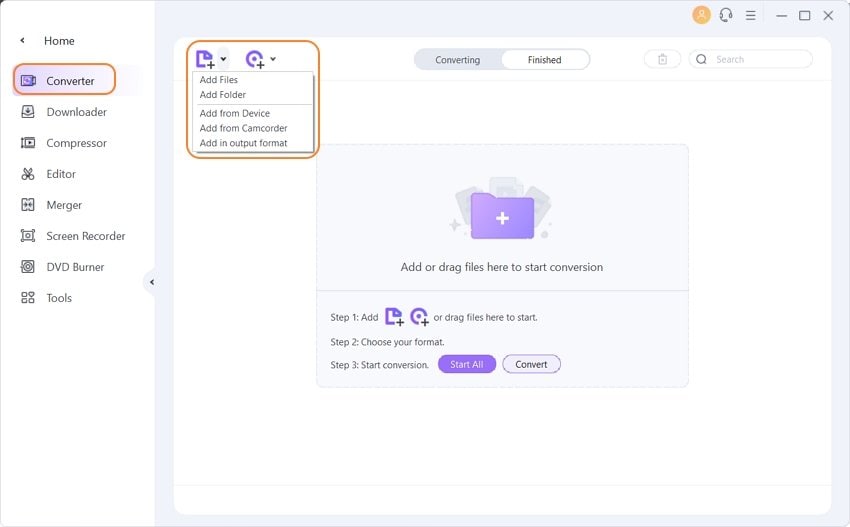
Etape 2 Choisissez la résolution vidéo.
En bas, cliquez sur l'onglet Format de sortie et choisissez le format dans lequel vous souhaitez voir la vidéo après la conversion. Il y aura une liste de résolutions à partir desquelles vous devrez opter pour la HD 720p. Après avoir sélectionné le format de sortie, vous serez informé de la taille créée.
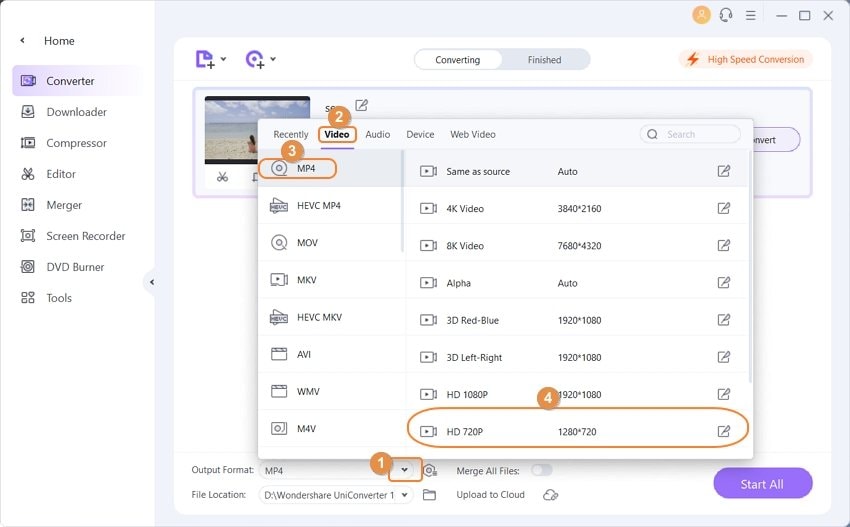
Etape 3Choisir la résolution vidéo et le format de sortie
Dans cette étape, vous pouvez ajuster quelques paramètres liés à la taille et à la qualité de la vidéo. Cliquez sur les deux flèches pointant l'une vers l'autre et ajustez le débit et les autres paramètres en fonction de la façon dont vous souhaitez voir la vidéo convertie. Sélectionnez Créer, puis appuyez sur le bouton Démarrer tout pour lancer le processus de conversion.
Téléchargement gratuit Téléchargement gratuit
Conseil de pro
Si vous avez besoin de découper des vidéos, passez à Modifier facilement des vidéos avec Trim/Cut/Merge/Crop Easily >>pour en savoir plus.
Partie 2. Autres convertisseurs 1080p vers 720P Top 5 sur Mac/Windows
De nombreux convertisseurs vidéo sont disponibles sur le marché, mais tous ne peuvent pas convertir du 1080p au 720p. Nous présentons ici les 5 autres convertisseurs vidéo, qui peuvent compresser des vidéos de 1080p à 720p ou à d'autres résolutions, et énumérons leurs avantages et inconvénients afin que vous puissiez choisir celui qui vous convient.
1. DVDFab Video Converter
Il s'agit d'un convertisseur vidéo polyvalent et puissant capable de convertir des vidéos d'un format à un autre et de prendre en charge la conversion de vidéos vers les principaux formats audio pouvant être lus sur différents appareils multimédias. En outre, les vidéos de sortie peuvent non seulement être converties de 1080p à 720p, mais aussi être mises à l'échelle de 480p à 1080p, ou de 1080p à 4K sans aucun problème. Bien que l'interface utilisateur semble facile à utiliser, il faut encore du temps pour apprendre toutes ses fonctions. Une fois que vous aurez pris connaissance de tous les outils, vous trouverez le programme très simple à utiliser.
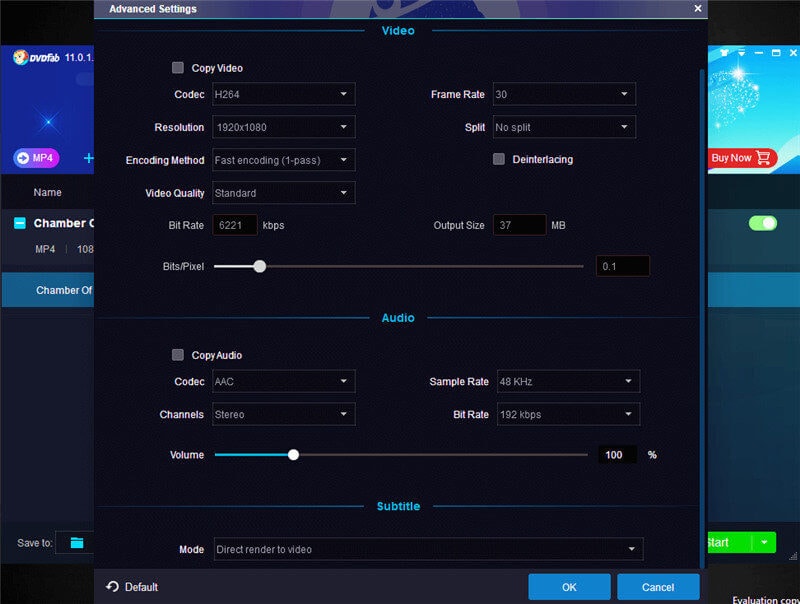
Avantages :
- Il prend en charge un large éventail de fichiers et de formats vidéo.
- Il prend en charge tous les types d'appareils vidéo et de smartphones.
- Il nous permet de personnaliser et d'éditer des vidéos.
Inconvénients :
- Il faut un peu de temps pour apprendre tous les tenants et aboutissants du programme.
- L'ordinateur portable doit disposer d'une mémoire vive plus importante.
- Il se convertit lentement si le PC est équipé d'un CPU faible et d'un vieux GPU.
2. WinX HD Video Converter Deluxe
Il s'agit d'un convertisseur vidéo HD tout-en-un, qui peut compresser les résolutions vidéo de 1080p à 720p. Il est conçu pour convertir n'importe quelle vidéo dans n'importe quel format, comme MKV en MP4, MOV en WMV, et il peut même extraire l'audio d'une vidéo, comme MP4 en MP3. Outre un convertisseur vidéo, il s'agit également d'un éditeur vidéo prenant en charge le découpage, le recadrage, la fusion de vidéos et l'ajout de sous-titres. Vous pouvez également l'utiliser pour télécharger des vidéos en ligne à partir de YouTube ou d'autres sites de diffusion en continu.
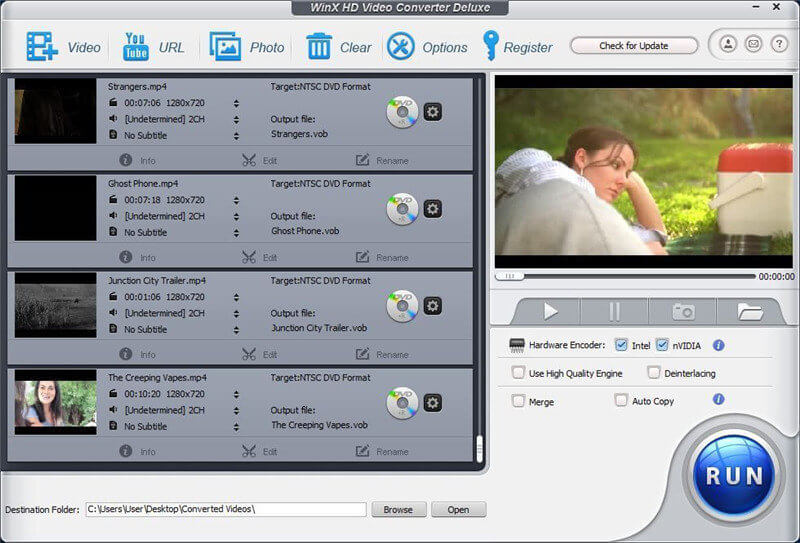
Avantages :
- Il est peu exigeant quant à l'état de l'ordinateur.
- Il se charge de la conversion par lots.
- Il est facile à utiliser sans aucune instruction.
Inconvénients :
- L'interface utilisateur est dépassée.
- Il ne peut pas convertir des fichiers audio en fichiers audio.
- Il n'y a pas de boîte de recherche rapide pour trouver rapidement le format désiré.
3.Pavtube Video Converter for Windows
Il s'agit également d'un outil vidéo puissant qui peut convertir depuis et vers n'importe quel format vidéo et audio SD/HD, ce qui signifie que vous pouvez facilement réduire la taille de vos vidéos de 1080p à 720p. En tant qu'éditeur vidéo, vous pouvez découper et recadrer vos clips vidéo et appliquer des effets pour créer des vidéos amusantes. Ce convertisseur n'est pas seulement pour Windows, mais il est aussi utilisé sur Mac, et vous pouvez chercher le lien de téléchargement de la version Mac sur son site web.
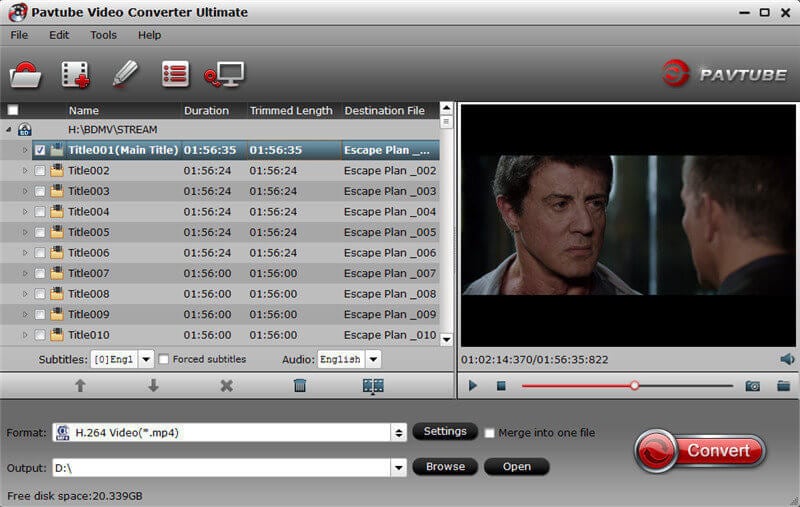
Avantages :
- Il est agréable à utiliser.
- Il prend en charge de nombreux lecteurs multimédias et appareils mobiles.
- Il permet le traitement des vidéos par lots.
Inconvénients :
- Il ne peut pas télécharger de vidéos à partir de sites de partage de vidéos.
- It is only suitable for beginners.
4. WonderFox HD Video Converter Factory Pro
Il s'agit également d'un convertisseur vidéo tout-en-un à usages multiples, qui dispose d'une vitesse élevée pour la conversion et la création de bonnes vidéos HD à partir de vidéos SD. Ce logiciel vidéo est plus qu'un simple convertisseur vidéo, car il prend en charge des fonctions d'édition vidéo simples et peut également compresser des vidéos, par exemple de 1080p à 720p, ou d'autres résolutions. En outre, l'interface utilisateur de base peut vous aider à accomplir votre tâche rapidement et facilement.
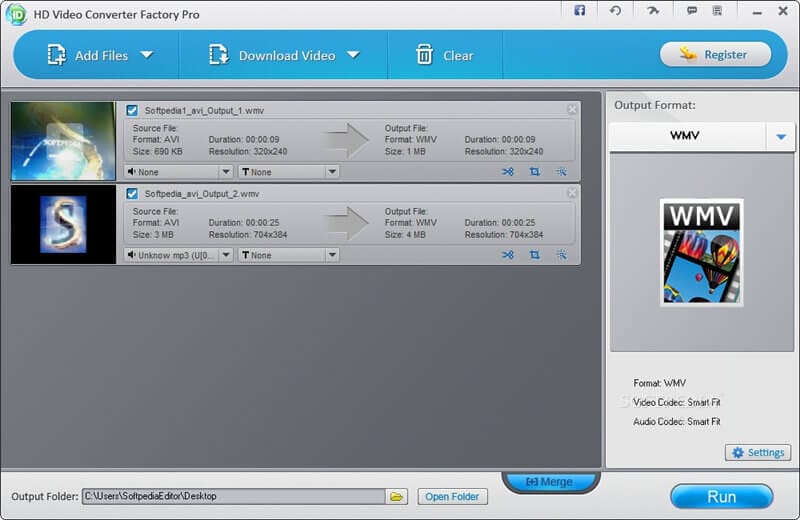
Avantages :
- Il améliore la qualité des vidéos converties.
- Il permet de compresser la taille des vidéos.
- Il est facile à utiliser et possède des fonctions d'édition.
Inconvénients :
- Il n'est compatible qu'avec le système d'exploitation Windows.
- L'interface utilisateur est obsolète.
5. Aiseesoft Total Video Converter
Le dernier convertisseur vidéo 1080p vers 720p que nous recommandons, qui offre plus de 225 profils d'optimisation au choix. Il vous permet de convertir n'importe quelle vidéo en MP4, MOV, AVI et autres formats, et vous pouvez même traiter et convertir des clips vidéo 4K. Il permet également d'éditer ou de modifier considérablement la qualité de la vidéo.
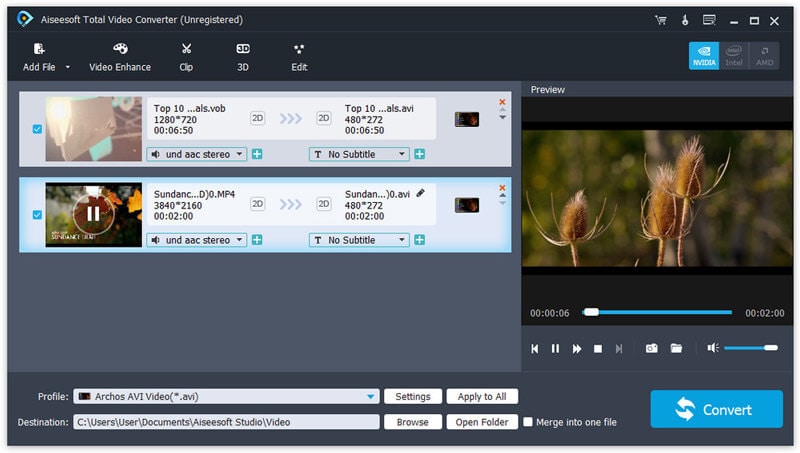
Avantages :
- Il propose de nombreuses options de conversion de vidéos.
- Il se charge de la conversion par lots.
- Il prend en charge d'autres éditeurs.
Inconvénients :
- Il ne peut pas graver les vidéos converties sur des DVD.
- Le nombre de formats audio est limité.
Conseil de pro
Supposons que vous souhaitiez connaître d'autres compresseurs vidéo pour Mac. Il suffit de passer àComment compresser des vidéos sur Mac en 2022 >> pour en savoir plus.
Partie 3. Les 4 meilleures façons de convertir 1080p en 720p en ligne et gratuitement
Si vous ne voulez pas installer de programme sur votre PC et chercher un convertisseur 1080p vers 720p en ligne et gratuit, voici les 4 meilleures solutions gratuites et en ligne pour convertir 1080p vers 720p ci-dessous.
1. Online UniConverter
Comme son nom l'indique, Online UniConverter est une version en ligne de Wondershare UniConverter, qui vous permet d'accéder aux fonctions gratuites en déplacement. Il peut compresser les formats MP3, MP4, MOV et autres sans filigrane. Vous pouvez également considérer leur option tarifaire pour accéder à une liste d'autres fonctionnalités avancées qui sont absentes de la version gratuite. Vous verrez une option de glisser-déposer ou de cliquer sur Ajouter un fichier dans l'interface principale. En outre, il est également disponible pour les systèmes d'exploitation Mac et Windows.
Etapes pour convertir 1080p en 720p avec UniConverter en ligne
Étape 1 : ajouter la vidéo 1080p. Dans l'interface principale, faites glisser et déposez la vidéo 1080p, ou vous pouvez également cliquer sur la zone pour parcourir la vidéo directement à partir de l'ordinateur.
Étape 2 : Sélectionner le format de sortie. Après avoir ajouté la vidéo 1080p, passez à la sélection des paramètres de sortie, y compris la résolution d'image et bien plus encore. Cliquez ensuite sur Compresser pour confirmer les paramètres.
Étape 3 : Enregistrez la vidéo. Enregistrez la vidéo convertie, soit dans votre système informatique, soit directement dans la Dropbox.

2. Aconvert
AConvert est un autre outil gratuit pour convertir 1080p en 720p en ligne. Il dispose d'une gamme étendue de fonctionnalités et constitue une version étendue de PDFConvertOnline.com. Il peut convertir tous les types de livres électroniques, de documents, d'icônes, d'images, de vidéos, de fichiers audio et d'archives facilement et en ligne.
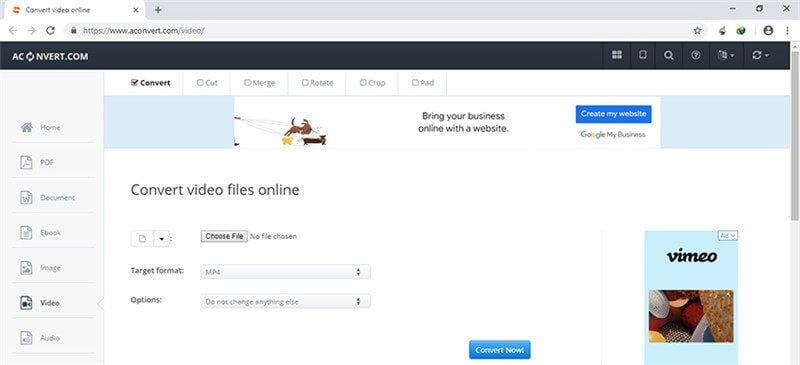
Avantages :
- Il prend en charge différents types de conversion.
- Il permet de modifier la taille de la vidéo, les débits binaires et la fréquence d'images.
- Il permet d'ajouter des fichiers à partir d'une URL, de Google Drive ou de Dropbox.
Inconvénients :
- Il n'est pas facile d'utiliser les fonctions d'édition vidéo.
- La vitesse de conversion est lente.
3. HD convert
HDconvert est un outil vidéo gratuit qui permet de convertir des vidéos en ligne dans n'importe quel format en quelques clics. Vous n'avez pas à vous soucier de la taille du fichier et vous pouvez le convertir en qualité Full HD ou 4K sans problème. En outre, vous pouvez réduire la taille du fichier en convertissant la vidéo à une résolution inférieure pour économiser de l'espace sur l'appareil.
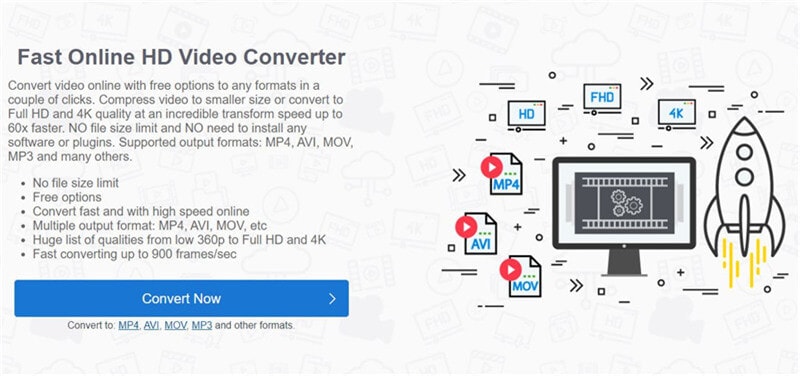
Avantages :
- Il prend en charge plusieurs formats de sortie.
- Il n'y a pas de limite à la taille des fichiers.
- Il permet de compresser la vidéo pour en réduire la taille.
Inconvénients :
- Il n'a pas d'autres fonctions vidéo.
- La vidéo convertie comporte un filigrane dans la version gratuite.
4. Online-Convert
Il s'agit d'un convertisseur en ligne entièrement gratuit pour Windows et Mac, qui permet de convertir différents fichiers multimédias d'un format à un autre. Il offre une interface intuitive qui vous permet de sélectionner facilement le convertisseur de votre choix. Vous pouvez facilement télécharger le fichier source à partir d'un stockage local, d'un stockage dans le nuage ou d'une URL, et vous n'avez pas besoin d'installer de logiciel.
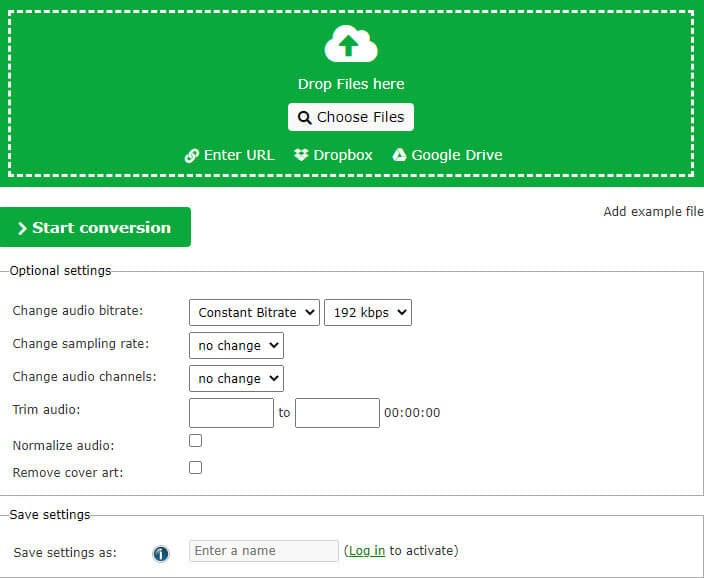
Avantages :
- Il propose différents convertisseurs de médias.
- Il permet de convertir des fichiers vidéo dans différents formats.
- Il peut convertir des fichiers audio, des images, des livres électroniques, des documents, etc.
Inconvénients :
- Il ne permet de convertir que des vidéos de moins de 100M.
- L'interface comporte beaucoup de publicités.
Conseil de pro
Si vous souhaitez obtenir davantage de compresseurs en ligne, il vous suffit de vous rendre à l'adresse suivante Comment compresser une vidéo sans en perdre la qualité >> pour en savoir plus.
Partie 4. Why Convert Videos from 1080p to 720p
Vous ne savez toujours pas si vous devez utiliser 1080p ou 720p ? Si vous souhaitez une lecture fluide qui vous permette d'économiser de l'espace de stockage, nous vous recommandons d'utiliser la résolution minimale de la norme HD, c'est-à-dire 720p. Les formats 1080p et 720p utilisent tous deux le balayage progressif, à l'exception de la résolution affichée en lignes horizontales à l'écran.
La résolution d'image 720p se compose de 1280 pixels par 720 lignes, tandis que 1080p utilise 1080 lignes horizontales par 1920 pixels. Cependant, une résolution plus élevée signifie une qualité d'image meilleure et plus nette. Ainsi, le 1080p offre une meilleure qualité d'image que le 720p. Cependant, la résolution 720p vous permet d'économiser beaucoup d'espace et d'énergie et offre une lecture d'image fluide, deux fois supérieure à la résolution projetée par un écran de télévision analogique.
Examinons maintenant les deux principales raisons de convertir du 1080p au 720p.
1. Facilite le téléchargement et la diffusion en continu
La compression de la vidéo de 1080 pixels à 720 pixels permet une diffusion et un chargement rapides sur Facebook, YouTube, Google Drive ou d'autres sites de partage. Il permettra en outre d'économiser de l'espace de stockage et de la bande passante.
2. Assure une lecture fluide et une meilleure compatibilité
Nous constatons souvent que la vidéo 1080p est désynchronisée ou présente un problème de décalage vidéo. Il peut s'agir d'appareils anciens ou d'une erreur due à une incompatibilité. C'est pourquoi le format 720p est réputé pour offrir une meilleure expérience.
Conclusion
Nous avons répertorié les 10 meilleurs convertisseurs vidéo pour convertir du 1080p au 720p afin que vous puissiez choisir celui qui vous convient le mieux en fonction de vos besoins. Si vous souhaitez disposer d'un kit d'outils vidéo multifonctionnel, Wondershare UniConverter est le meilleur choix. Si vous ne souhaitez pas installer de programme sur votre PC, vous pouvez essayer Online UniConverter.
Pierre Dubois
staff Éditeur